Трапляються ситуації, коли необхідно, скинути пароль в Ubuntu. На перший погляд може здатися що це завдання не з легких, адже Linux вважається захищеною системою. Проте, маючи фізичний доступ до пристрою, як не дивно, скинути пароль в Ubuntu дуже просто.
Процедура скидання пароля в Ubuntu відбувається у режимі відновлення (Recovery Mode). Потрапити до нього можна через меню завантажувача GRUB.
Щоб викликати меню GRUB якщо воно не відображається, після ввімкнення комп’ютера потрібно утримувати клавішу Shift.
Меню GRUB виглядає наступним чином:
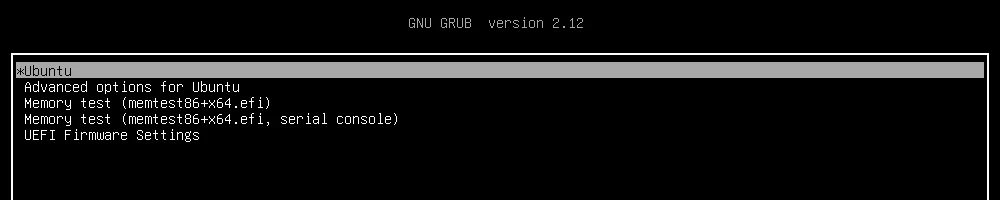
Для навігації по меню використовуються клавіші вгору/вниз.
Потрібно перейти до пункту Advanced options for Ubuntu і натиснути Enter.
Потрапивши до підменю додаткових налаштувань, потрібно вибрати пункт, в якому в дужках зазначено recovery mode після чого знову натиснути Enter:
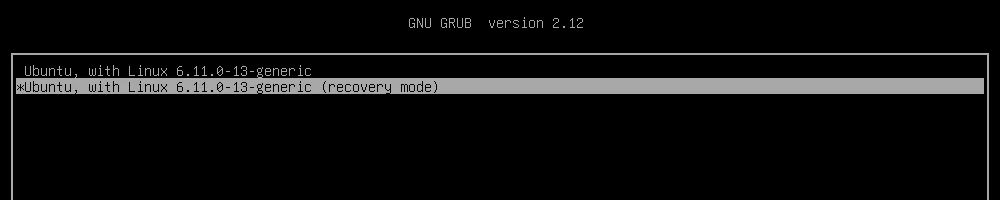
Завантажиться псевдографічне меню відновлення. В ньому слід перейти на пункт root і натиснути Enter:
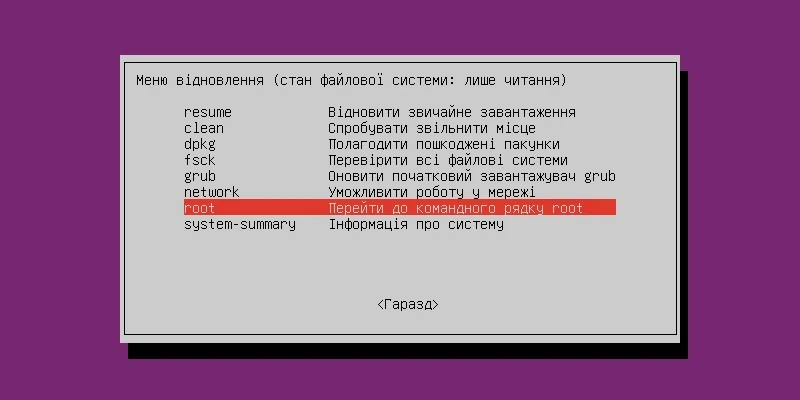
В нижній частині вікна з’явиться запит в якому, для підтвердження необхідно ще раз натиснути Enter:
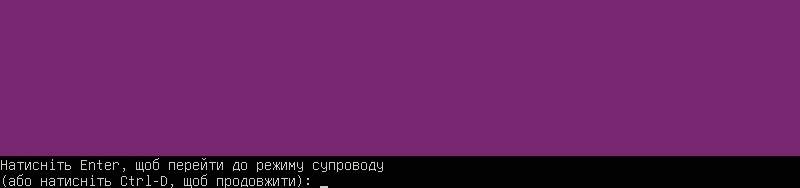
Після цього з’явиться командний рядок.
Створення нового пароля
Першим кроком є переведення кореневої файлової системи в режим запису наступною командою:
mount -rw -o remount /
Після цього виконується команда створення нового пароля:
passwd username
Де замість username потрібно підставити імʼя користувача, якому змінюється пароль.
Після цього вказується новий пароль, і, ще раз, для підтвердження.
Під час вводу пароля він ніяк не відображається. Це особливість роботи системи.
По завершенні зʼявиться відповідь команди, що пароль змінено:
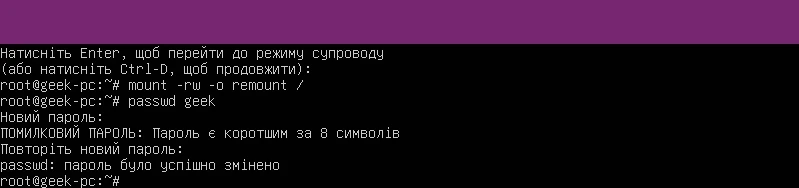
Лишилось перезавантажити компʼютер, для чого можна скористатись командою:
reboot
Після перезавантаження компʼютера залогінтесь в систему використавши новий пароль та продовжуйте вивчати чудовий світ Linux.